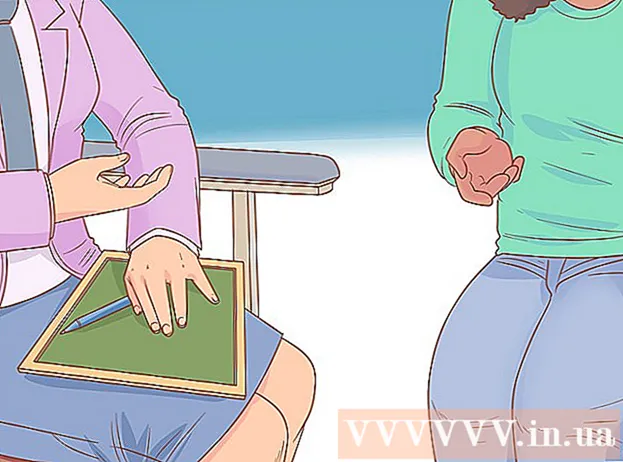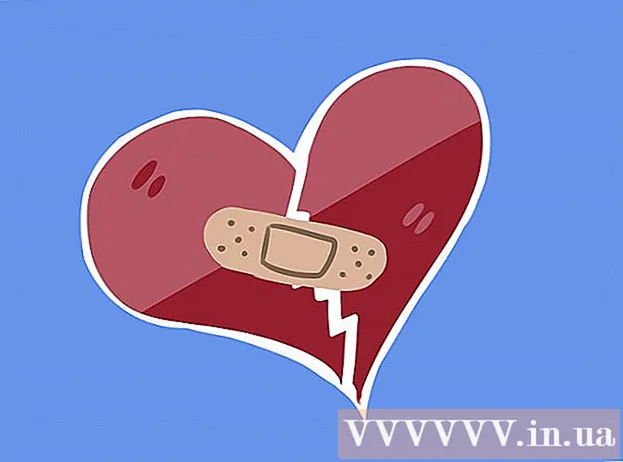Pengarang:
Sara Rhodes
Tanggal Pembuatan:
18 Februari 2021
Tanggal Pembaruan:
1 Juli 2024

Isi
- Langkah
- Metode 1 dari 3: Di sebagian besar perangkat Android
- Metode 2 dari 3: Di Samsung Galaxy
- Metode 3 dari 3: Cara mengurangi konsumsi lalu lintas
- Tips
- Peringatan
Artikel ini akan menunjukkan cara mematikan peringatan batas lalu lintas di perangkat Android Anda. Ingatlah bahwa ini dapat dilakukan pada perangkat Android dengan internet seluler yang diaktifkan (akses ke jaringan melalui kartu SIM).
Langkah
Metode 1 dari 3: Di sebagian besar perangkat Android
 1 Luncurkan aplikasi Pengaturan. Dengan dua jari, geser ke bawah dari atas layar, lalu ketuk ikon roda gigi
1 Luncurkan aplikasi Pengaturan. Dengan dua jari, geser ke bawah dari atas layar, lalu ketuk ikon roda gigi  di sudut kiri atas menu.
di sudut kiri atas menu.  2 Klik Jaringan dan Internet. Itu berada di tengah halaman pengaturan.
2 Klik Jaringan dan Internet. Itu berada di tengah halaman pengaturan. - Anda mungkin harus menggulir menu ke bawah untuk melihat opsi ini.
 3 Mengetuk Transfer data. Anda akan menemukan opsi ini di tengah halaman Jaringan & Internet.
3 Mengetuk Transfer data. Anda akan menemukan opsi ini di tengah halaman Jaringan & Internet.  4 Klik Lalu lintas seluler. Anda akan menemukan opsi ini di tengah halaman. Sebuah menu akan terbuka.
4 Klik Lalu lintas seluler. Anda akan menemukan opsi ini di tengah halaman. Sebuah menu akan terbuka. - Di Android Nougat (7.0), klik Siklus Penagihan.
 5 Klik pada penggeser biru di sebelah "Pengaturan Peringatan"
5 Klik pada penggeser biru di sebelah "Pengaturan Peringatan"  . Ini akan berubah menjadi abu-abu
. Ini akan berubah menjadi abu-abu  .
.  6 Ikuti petunjuk di layar. Jika Anda diminta untuk mengonfirmasi keputusan Anda atau memulai ulang perangkat Anda, lakukanlah. Sekarang perangkat tidak akan memberi tahu Anda tentang batas lalu lintas.
6 Ikuti petunjuk di layar. Jika Anda diminta untuk mengonfirmasi keputusan Anda atau memulai ulang perangkat Anda, lakukanlah. Sekarang perangkat tidak akan memberi tahu Anda tentang batas lalu lintas.
Metode 2 dari 3: Di Samsung Galaxy
 1 Luncurkan aplikasi Pengaturan. Dengan dua jari, geser ke bawah dari atas layar, lalu ketuk ikon roda gigi
1 Luncurkan aplikasi Pengaturan. Dengan dua jari, geser ke bawah dari atas layar, lalu ketuk ikon roda gigi  di sudut kiri atas menu.
di sudut kiri atas menu.  2 Klik Koneksi. Opsi ini berada di dekat bagian atas halaman pengaturan.
2 Klik Koneksi. Opsi ini berada di dekat bagian atas halaman pengaturan.  3 Mengetuk Transfer data. Anda akan menemukan opsi ini di tengah halaman.
3 Mengetuk Transfer data. Anda akan menemukan opsi ini di tengah halaman.  4 Klik Siklus penagihan dan peringatan. Itu ada di tengah halaman.
4 Klik Siklus penagihan dan peringatan. Itu ada di tengah halaman.  5 Klik pada penggeser biru di sebelah "Batas Lalu Lintas"
5 Klik pada penggeser biru di sebelah "Batas Lalu Lintas"  . Ini akan berubah menjadi abu-abu
. Ini akan berubah menjadi abu-abu  .
.  6 Ikuti petunjuk di layar. Jika Anda diminta untuk mengonfirmasi keputusan Anda atau memulai ulang perangkat Anda, lakukanlah. Sekarang perangkat tidak akan memberi tahu Anda tentang batas lalu lintas.
6 Ikuti petunjuk di layar. Jika Anda diminta untuk mengonfirmasi keputusan Anda atau memulai ulang perangkat Anda, lakukanlah. Sekarang perangkat tidak akan memberi tahu Anda tentang batas lalu lintas.
Metode 3 dari 3: Cara mengurangi konsumsi lalu lintas
 1 Hubungkan ke jaringan nirkabel bila memungkinkan. Dalam hal ini, lalu lintas seluler tidak akan dikonsumsi. Jika perangkat Anda tidak terhubung ke jaringan nirkabel, cobalah untuk tidak menonton video streaming atau mendengarkan musik online.
1 Hubungkan ke jaringan nirkabel bila memungkinkan. Dalam hal ini, lalu lintas seluler tidak akan dikonsumsi. Jika perangkat Anda tidak terhubung ke jaringan nirkabel, cobalah untuk tidak menonton video streaming atau mendengarkan musik online.  2 Unduh dan transfer file di komputer Anda. Jika Anda mengunduh banyak file ke perangkat Anda, lalu lintas seluler Anda akan habis dengan sangat cepat. Karena itu, unduh file ke komputer Anda dan salin ke perangkat Android Anda.
2 Unduh dan transfer file di komputer Anda. Jika Anda mengunduh banyak file ke perangkat Anda, lalu lintas seluler Anda akan habis dengan sangat cepat. Karena itu, unduh file ke komputer Anda dan salin ke perangkat Android Anda. - sambungkan perangkat Anda ke komputer menggunakan kabel USB;
- di Mac Anda, instal Android File Transfer terlebih dahulu.
- pada perangkat, buka panel notifikasi dan ketuk opsi "USB";
- pilih "Transfer file" dan perangkat akan muncul di komputer sebagai removable disk;
- salin file yang diunduh ke komputer Anda ke folder yang sesuai di perangkat Anda.
- sambungkan perangkat Anda ke komputer menggunakan kabel USB;
 3 Aktifkan penghematan lalu lintas jika Anda menggunakan browser web Chrome secara teratur. Fitur Traffic Saver memampatkan data (di server Google) dan kemudian mengirimkannya ke perangkat Anda. Ini tidak secara signifikan meningkatkan waktu pemuatan halaman web, tetapi menghemat banyak lalu lintas seluler.
3 Aktifkan penghematan lalu lintas jika Anda menggunakan browser web Chrome secara teratur. Fitur Traffic Saver memampatkan data (di server Google) dan kemudian mengirimkannya ke perangkat Anda. Ini tidak secara signifikan meningkatkan waktu pemuatan halaman web, tetapi menghemat banyak lalu lintas seluler. - luncurkan Chrome di perangkat Android Anda;
- klik "⋮" di sudut kanan atas;
- Ketuk Pengaturan> Penghemat Lalu Lintas;
- ketuk penggeser di sebelah "Simpan lalu lintas".
 4 Gunakan aplikasi yang menghabiskan lebih sedikit bandwidth. Beberapa aplikasi bertukar data dalam jumlah besar. Salah satu aplikasi tersebut adalah Facebook, yang dapat bertukar ratusan megabyte data dalam waktu singkat, bahkan jika Anda tidak menggunakannya.
4 Gunakan aplikasi yang menghabiskan lebih sedikit bandwidth. Beberapa aplikasi bertukar data dalam jumlah besar. Salah satu aplikasi tersebut adalah Facebook, yang dapat bertukar ratusan megabyte data dalam waktu singkat, bahkan jika Anda tidak menggunakannya. - Sebaiknya gunakan situs seluler Facebook, yang menghabiskan lebih sedikit lalu lintas secara signifikan. Namun, beberapa fungsi aplikasi tidak akan tersedia.
 5 Perbarui aplikasi hanya melalui jaringan nirkabel. Mengunduh pembaruan menghabiskan lalu lintas dengan cepat. Oleh karena itu, perbarui aplikasi secara manual:
5 Perbarui aplikasi hanya melalui jaringan nirkabel. Mengunduh pembaruan menghabiskan lalu lintas dengan cepat. Oleh karena itu, perbarui aplikasi secara manual: - buka Play Store;
- klik "☰" di sudut kiri atas;
- Ketuk Pengaturan> Perbarui Aplikasi Otomatis;
- klik "Tidak Pernah".
- Untuk memperbarui aplikasi saat perangkat Anda terhubung ke jaringan nirkabel, pilih Aplikasi & Game Saya dari menu, lalu klik Perbarui untuk aplikasi yang diinginkan.
Tips
- Anda mungkin memasang aplikasi dari operator seluler di perangkat yang memberi tahu Anda tentang batas lalu lintas. Jika demikian, matikan notifikasi di aplikasi ini.
- Pada sebagian besar perangkat Android, batas lalu lintas dapat disetel di menu Lalu Lintas Seluler atau Siklus Penagihan. Jika Anda menetapkan nilai lebih tinggi dari batas lalu lintas sebenarnya, Anda tidak akan menerima pemberitahuan.
Peringatan
- Beberapa versi sistem Android memiliki bug yang menyebabkan Anda menerima banyak pemberitahuan batas lalu lintas, meskipun konsumsi lalu lintas tidak mendekati batas. Dalam hal ini, perbarui Android ke versi terbaru untuk menghilangkan kesalahan.